Analisis Pelajari cara merencanakan penggunaan, akses, dan alur kerja pustaka dokumen di SharePoint 2013.
Artikel ini menguraikan cara merencanakan pustaka dokumen di solusi manajemen dokumen SharePoint Server 2016 Anda.
Pustaka dokumen adalah kumpulan file di SharePoint Server 2016 yang Anda bagikan dengan pengguna situs lain. Sebagian besar fitur manajemen dokumen dikirim melalui pustaka dokumen. Sebagai bagian dari perencanaan manajemen dokumen, Anda harus menentukan jenis pustaka dokumen yang paling sesuai dengan kebutuhan organisasi Anda. Jika Anda merencanakan pustaka dokumen untuk beberapa situs, Anda mungkin harus merencanakan alur konten dari satu situs ke yang lainnya. Jika Anda berencana untuk menggunakan pustaka dokumen sebagai lokasi penyimpanan, Anda bisa mengkustomisasi kotak dialog Office Professional 2013buka dan kotak dialog Simpan untuk memastikan bahwa dokumen disimpan di lokasi pilihan.
Sebelum membaca artikel ini, Anda harus memahami proses manajemen dokumen yang diuraikan dalam gambaran umum manajemen dokumen (SharePoint Server 2010).
Catatan: Fitur penerbitan, Pusat dokumen, Pusat rekaman, dan layanan web link yang diterbitkan tidak tersedia di SharePoint Foundation 2013. Semua konten lain dalam topik ini berlaku untuk SharePoint Server 2016 dan SharePoint Foundation 2013 kecuali dinyatakan lain.
Dalam artikel ini:
-
Mempromosikan pustaka dokumen dari aplikasi klien Office (SharePoint Server 2016 saja.)
Menentukan tipe pustaka
Saat Anda mengidentifikasi pustaka dokumen mana yang paling cocok dengan kebutuhan organisasi Anda, Anda mungkin juga menentukan bahwa Anda menginginkan beberapa situs atau kumpulan situs. Misalnya, jika Anda mengotorisasi konten untuk publikasi ke pelanggan eksternal, Anda mungkin memerlukan satu situs untuk menulis dan meninjau konten dan situs terpisah, mungkin dalam instalasi SharePoint Server 2016 terpisah, untuk menerbitkan konten Anda.
Saat Anda merencanakan pustaka dokumen untuk beberapa situs, Anda juga mungkin harus merencanakan cara konten mengalir dari satu situs ke situs lainnya — dengan proses manual, alur kerja, atau solusi kustom. Untuk informasi selengkapnya, lihat merencanakan alur konten, selanjutnya di artikel ini.
Tabel berikut ini mencantumkan penggunaan umum pustaka dokumen.
|
Koleksi |
Tujuan |
|---|---|
|
Pustaka di situs tim |
Kolaborasi berbagi konten dengan mudah di antara teman sebaya; kontrol konten, seperti pembuatan versi; SharePoint Server 2016 pencarian. |
|
Pustaka di area portal |
Konten yang dimaksudkan untuk khalayak yang lebih luas dalam organisasi; mirip dengan pustaka di situs tim, namun biasanya diterapkan dengan menggunakan peninjauan dan persetujuan yang lebih ketat. |
|
Pustaka di situs Pusat dokumen (SharePoint Server 2016 saja.) |
Pustaka berskala besar berguna sebagai basis pengetahuan perusahaan atau arsip historis; menyertakan fitur untuk membantu pengguna menavigasi, mencari, dan mengelola banyak dokumen dalam hierarki yang mendalam dengan menggunakan sekumpulan komponen web khusus. |
|
Pustaka di pusat rekaman (SharePoint Server 2016 saja.) |
Manajemen rekaman khusus; setiap pustaka berkaitan dengan tipe catatan, seperti kontrak, yang harus dipertahankan oleh organisasi untuk tujuan kepatuhan hukum; Pustaka menyimpan dokumen, metadata, dan audit terkait dan dimaksudkan sebagai baca-saja. |
|
Pustaka di situs internet (HTML) (SharePoint Server 2016 saja.) |
Konten di halaman web untuk dimasukkan ke dalam situs web intranet atau internet; SharePoint Server 2016 mendukung pengeditan halaman web secara langsung dan mengelola pustaka dokumen yang mendasari untuk setiap halaman secara otomatis. |
|
Pustaka di situs internet (hibrid) (SharePoint Server 2016 saja.) |
Konten tersedia untuk diunduh dari situs web; Anda bisa menyajikan konten dari pustaka dokumen di situs internet. |
Contoh berikut ini memperlihatkan cara menggunakan analisis yang telah Anda selesaikan di bagian menganalisis penggunaan dokumen di mengidentifikasi pengguna dan menganalisis penggunaan dokumen (SharePoint Server 2010) untuk membantu Anda merencanakan organisasi pustaka dokumen untuk perusahaan Anda. Dalam contoh ini, contoso Ltd. mengirimkan konten ke klien berdasarkan riset pasar. Konten dibuat terutama oleh konsultan yang beroperasi dari jarak jauh. Ini dilakukan dalam siklus di mana langkah-langkah berikut ini terjadi:
-
Mitra mengevaluasi ide keterlibatan dan permintaan proposal.
-
Setelah kontrak ditetapkan, manajer proyek merakit Tim konsultan dan membuat situs kerja khusus keterlibatan di mana hasil penelitian dicatat dan proyek selesai.
-
Saat proyek selesai, dokumen yang dapat dikirim akan diterbitkan ke situs internet yang aman, di mana pelanggan dapat mengaksesnya.
-
Tim menulis praktik terbaik dokumen dan studi kasus berdasarkan proyek.
-
Manajer pengetahuan mengumpulkan, menata, dan mengarsipkan praktik terbaik dan dokumen lainnya.
-
Hasil, kontrak, dan dokumen lainnya dipertahankan sebagai catatan perusahaan.
-
Dengan menggunakan konten yang dikelola oleh Manajer pengetahuan, mitra mengevaluasi peluang dan membuat proposal baru.
Tabel berikut ini memperlihatkan analisis penggunaan dokumen untuk skenario ini.
|
Dokumen |
Tujuan |
Penulis |
Pengguna |
Memformat |
|---|---|---|---|---|
|
Ide dan permintaan keterlibatan |
Mengembangkan keterlibatan pelanggan baru |
Pemimpin proyek |
Manajer penjualan; pemimpin proyek |
.docx |
|
Peng |
Menjelaskan keterlibatan pelanggan yang diusulkan |
Pemimpin proyek |
Manajer Proyek; anggota tim proyek; Pelanggan |
.docx |
|
Kontrak |
Berkomitmen pada keterlibatan konsultasi |
Hukum |
Pemimpin proyek; Manajer Proyek; manajer penjualan; Pelanggan |
.docx |
|
Hasil riset dan draf proyek yang dapat dilakukan. |
Membuat dokumen yang terkait dengan keterlibatan pelanggan |
Pemimpin proyek; Kontributor proyek; Metro |
Kontributor Peninjau teknis |
. docx dan tipe lainnya |
|
Dokumen yang dapat dikirim |
Menghasilkan hasil akhir, mungkin dikonversi dari format. docx |
Pemimpin proyek |
Pelanggan |
|
|
Praktik terbaik dan dokumen studi kasus |
Merekam pengetahuan organisasi |
Kontributor proyek; Metro Manajer pengetahuan |
Semua anggota tim |
Berbagai tipe |
|
Catatan perusahaan-(SharePoint Server 2016 saja.) |
Mempertahankan beberapa konten, seperti kontrak, sebagai catatan perusahaan |
Semua |
Manajer catatan perusahaan; pengacara perusahaan |
Semua |
Analisis penggunaan dokumen ini menyarankan persyaratan berikut ini:
-
Pemimpin proyek memerlukan pustaka di situs tim untuk menyimpan ide keterlibatan, permintaan keterlibatan, dan draf proposal.
-
Pengacara memerlukan pustaka di portal atau di situs manajemen dokumen terpusat untuk menyimpan Templat kontrak dan kontrak aktif.
-
Pemimpin dan kontributor proyek memerlukan pustaka di situs tim untuk menulis hasil riset, hasil kerja, dan studi kasus.
-
Pelanggan memerlukan pustaka di situs internet untuk menampilkan hasil akhir. (SharePoint Server 2016 saja.)
-
Semua anggota perusahaan memerlukan akses ke situs Pusat dokumen untuk menampilkan praktik terbaik dan dokumen studi kasus. (SharePoint Server 2016 saja.)
-
Manajer catatan perusahaan dan pengacara memerlukan akses ke pusat catatan perusahaan untuk mempertahankan catatan perusahaan. (SharePoint Server 2016 saja.)
Gambar berikut ini memperlihatkan bagaimana Pustaka ini mungkin didistribusikan. Situs dihosting dalam tiga kumpulan situs: kumpulan situs internet untuk akses pelanggan, kumpulan situs eksoenisi untuk penulisan jarak jauh oleh anggota tim, dan kumpulan situs intranet untuk pemeliharaan situs manajemen rekaman dengan aman. (SharePoint Server 2016 saja.)
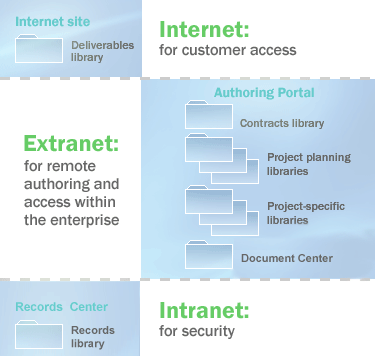
Merencanakan alur konten
Konten dalam solusi manajemen dokumen sering kali dinamis, berpindah dari satu situs ke yang lain seperti yang diperlukan untuk memenuhi kebutuhan pengguna. Saat Anda merencanakan pustaka dokumen, oleh karena itu, Anda sering merencanakan aliran konten dari satu pustaka atau situs ke yang lainnya. SharePoint Server 2016 menyertakan cara-cara berikut ini untuk memindahkan konten, baik secara manual maupun dinamis:
-
Anda dapat membuat alur kerja kustom yang menyalin atau memindahkan konten dari satu situs atau pustaka ke yang lain. Alur kerja memandu dokumen melalui proses bisnis dan menetapkan tugas ke peserta saat peran mereka dalam siklus hidup dokumen menjadi aktif. Alur kerja bisa didesain untuk memindahkan dokumen dari satu situs atau pustaka ke yang lain. Untuk informasi tentang cara merencanakan alur kerja, lihat tipe konten dan perencanaan alur kerja (SharePoint Server 2010).
-
Penulis bisa menyalin dokumen ke pustaka di setiap situs di mana mereka memiliki izin penulisan. Hubungan antara sumber dan dokumen tujuan dipertahankan sehingga salinan bisa direfresh sesuai keperluan.
-
Halaman web dan seluruh situs web dapat dipentaskan dan diterbitkan dari satu situs ke yang lain, baik secara manual atau otomatis berdasarkan jadwal. (SharePoint Server 2016 saja.)
-
Konten dapat dikirim ke situs manajemen rekaman dengan menggunakan antarmuka pengguna SharePoint Server 2016 , dengan menggunakan alur kerja, atau dengan menggunakan solusi kustom yang didasarkan pada model objek SharePoint Server 2016 . (SharePoint Server 2016 saja.)
-
Dengan menggunakan folder web atau tempat jaringan, penulis dapat menyalin atau memindahkan konten pustaka dokumen secara manual dari satu atau beberapa pustaka ke lain.
Kembali ke contoh, gambar berikut ini memperlihatkan cara menerapkan beberapa teknik aliran konten ini. Perhatikan bahwa situs internet bertahap telah ditambahkan ke situs portal penulisan. (SharePoint Server 2016 saja.)
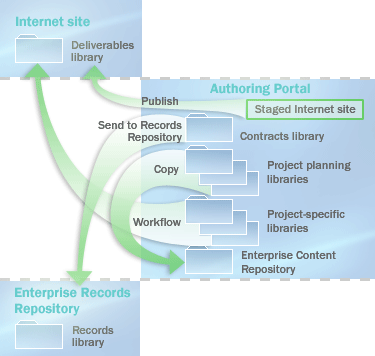
-
Dengan menggunakan fitur penerbitan, penulis dapat menerbitkan halaman web ke situs internet. (SharePoint Server 2016 saja.)
-
Dengan menggunakan perintah Salin, penulis dapat menyalin dokumen ke situs Pusat dokumen.
-
Dengan menggunakan alur kerja kustom, penulis dapat menyalin dokumen ke pustaka dokumen di situs internet.
-
Dengan menggunakan perintah kirim ke , penulis dapat mengirim kontrak ke penyimpanan catatan perusahaan. (SharePoint Server 2016 saja.)
Mempromosikan pustaka dokumen dari aplikasi klien Office
Penting: Bagian ini hanya berlaku untuk SharePoint Server 2016.
Anda dapat mengustomisasi kotak dialog Office Professional 2013buka dan kotak dialog Simpan untuk mendorong anggota organisasi menggunakan pustaka dokumen sebagai lokasi penyimpanan. Dengan menambahkan situs ke bilah tempat saya di samping kotak dialog buka dan kotak dialog Simpan , Anda bisa menyediakan akses sekali klik ke lokasi tempat pengguna menyimpan dokumen mereka. Hal ini memungkinkan anggota tim untuk berinteraksi dengan pustaka dokumen saat menggunakan Simpan dari aplikasi klien Office Professional 2013 , daripada harus langsung ke server untuk mengunggah dokumen mereka.
Untuk mempromosikan menggunakan situs dalam kotak dialog buka dan kotak dialog Simpan , Anda bisa menerbitkannya dengan menggunakan layanan web. Layanan ini menyediakan daftar situs yang ditargetkan untuk pengguna tertentu berdasarkan peran mereka atau situs yang menjadi anggotanya. Aplikasi klien Office Professional 2013 bisa secara otomatis menemukan layanan web ini melalui situs pengguna saya. Produk server lainnya juga dapat menerapkan layanan web ini dan menyediakan lokasi layanan ke aplikasi klien Office . Setelah layanan web dikonfigurasikan, Office Professional 2013 menambahkan entri ke bilah tempat saya dan mengisi dengan lokasi yang ditentukan oleh layanan web. Untuk informasi selengkapnya tentang layanan web link yang diterbitkan, lihat menerbitkan layanan web Links di pustaka MSDN.
Atau, administrator dapat mengatur kunci registri untuk menambahkan situs tertentu ke bilah tempat saya di kotak dialog Office yang terbuka dan kotak dialog Simpan . Kunci registri disebarkan dengan menggunakan kebijakan grup dan Templat layanan direktori direktori aktif yang disediakan dalam Resource Kit Office 2013.
Anda dapat membatasi lokasi yang dapat disimpan oleh anggota organisasi dengan menggunakan kotak dialog Simpan Office. Misalnya, Anda bisa membatasi kemampuan untuk menyimpan file ke desktop dan memaksa pengguna untuk menyimpan konten dalam pustaka dokumen. Di Office Professional 2013, Anda bisa mengontrol tempat pengguna bisa menelusuri untuk menyimpan dokumen mereka. Ini memandu pengguna untuk menyimpan di lokasi yang disetujui. Perhatikan bahwa ini tidak menjamin bahwa pengguna tidak akan menyimpan file ke komputer lokal atau lokasi lain yang tidak disetujui. Ada banyak cara untuk memindahkan file ke komputer, dan orang-orang yang termotivasi dapat mengatasi sebagian besar larangan. Namun, dengan membatasi akses ke lokasi ini melalui kotak dialog Simpan Office, Anda dapat mengurangi jumlah anggota tim yang menggunakan lokasi yang tidak disetujui ini.
Untuk membatasi lokasi yang tersedia dalam kotak dialog Simpan Office, gunakan kebijakan grup untuk mengatur kunci registri yang sesuai untuk mengaktifkan pengaturan ini dan menentukan lokasi lokal, Jaringan, atau server yang disetujui. Saat pengaturan ini diaktifkan, setiap lokasi yang tidak ditentukan dengan cara ini — termasuk tautan standar ke folder desktop dan tempat jaringan saya — akan dihapus dari bilah tempat saya.
Daftar lokasi yang disetujui dapat dibatasi untuk satu atau beberapa aplikasi Office . Misalnya, administrator dapat membatasi penyimpanan lokasi di Access saat mengizinkan aplikasi Office lainnya untuk menyimpan di mana saja.










